Информация в этом документе поможет вам устранить ошибки или зависания при установке Adobe Photoshop Elements и Adobe Premiere Elements в macOS. Системные ошибки могут проявляться различным образом, в том числе:
- Сообщение об ошибке, например: «Произошло непредвиденное завершение программы. Система и другие приложения не затронуты».
- Неподвижный курсор или экран
- Пустое или мерцающее диалоговое окно
Проблемы при установке могут быть вызваны различными факторами, в том числе конфликтами между драйверами устройств, программным обеспечением, оборудованием и повреждением элементов в определенных файлах. Системные переменные также могут помешать процессу установки. Убедитесь в том, что компьютер соответствует системным требованиям для устанавливаемой версии приложения.
Выполняя шаги, описанные в этом документе, вы сможете устранить проблемы при установке и выявить их причины.
Примечание.
Перед тем как приступить к установке, отключите хранитель экрана. Если ваш хранитель экрана защищен паролем и открывается в процессе установки, одна выявленная неполадка может быть причиной того, что диалоговое окно ввода пароля не появляется. Если у вас возникла такая проблема, перезагрузите компьютер и запустите процесс установки снова.
Ошибки при установке приложений на Мак и их решения!
В разделах по устранению неполадок сначала приведены решения наиболее распространенных проблем, а затем — для менее распространенных (к примеру, конфликты оборудования). Воспользуйтесь решениями в указанном порядке, чтобы устранить возможные источники проблемы. Ведите учет выполняемых шагов и записывайте результаты каждого из них, в том числе ошибки и проблемное поведение. Если вы сочтете нужным обратиться в службу технической поддержки Adobe, она сможет использовать эту информацию, чтобы оказать вам помощь.
Если ни одно из предложенных решений не помогает вам решить проблему, то в разделе «Расширенные возможности устранения проблем» содержатся советы и ссылки для дальнейшего устранения неполадок.
Примечание.
Если во время установки появляется диалоговое окно с сообщением «настройка установки» или «Проверка системного профиля…», процесс установки и завершение этого шага может занять несколько минут.
Перед началом работы
- Временно отключите брандмауэры, антивирусное ПО и стороннее ПО системы безопасности. Их отключение ускоряет процесс установки.
- Убедитесь, что в фоновом режиме не выполняется обновление ОС или приложения.
- Для изменения разрешений необходимо иметь права администратора на вашем компьютере.
Выполните следующие действия, чтобы устранить проблемы, возникающие во время установки. Повторите процесс установки по завершении каждого шага, чтобы проверить, удалось ли решить проблему.
1. Убедитесь в том, что компьютер соответствует минимальным требованиям для устанавливаемого продукта.
В файле с ознакомительными сведениями (ReadMe) содержится информация о минимальных требованиях к системе. Папка ReadMe находится среди установочных файлов.
Если вы устанавливаете последнюю версию продукта, проверьте требования к системе для Photoshop Elements и Premiere Elements.
Примечание.
Чтобы узнать объем установленной оперативной памяти, выберите «Об этом Mac» в меню Apple. Значение памяти указывает на объем имеющейся оперативной памяти.
2. Устранение неполадок (только для пробных версий).
Если вы установили пробную версию и приобрели серийный номер для нее, необходимо активировать программное обеспечение.
Если у вас возникли проблемы с активацией, обратитесь к разделу Устранение неполадок при активации | Mac OS X ( kb404115 ).
3. Устранение неполадок, связанных с серийным номером.
Если после ввода серийного номера или во время запуска в программе установки появляется сообщение об ошибке «Недействительный серийный номер», выполните одно или несколько следующих шагов:
- Удалите серийный номер из текстового поля «Серийный номер». Затем введите его еще раз в точности, как он указан на оборотной стороне коробки компакт-диска, в электронном письме со сведениями о регистрации или на веб-сайте регистрации.
- Введите серийный номер, используя другие цифровые клавиши. Например, используйте цифровые клавиши, расположенные на клавиатуре над буквенными, вместо клавиш на цифровой клавиатуре сбоку.
- Убедитесь в том, что вы ввели цифру ноль (0), а не букву О.
4. Проверьте DVD-диск и DVD-дисковод.
Иногда пыль или грязь на CD- или DVD-диске мешают процессу установки и препятствуют распознаванию диска в дисководе. Проверьте, нет ли грязи, пыли или отпечатков пальцев на CD- или DVD-диске с приложением. Осторожно протрите нижнюю часть DVD-диска от центра к краю мягкой безворсовой тканью.
Убедитесь, что дисковод CD-ROM или DVD-ROM может считывать другие СD- или DVD-диски. Если дисковод не считывает другие диски, проверьте, нет ли грязи в картридже для диска или загрузочном приемнике, и выполните очистку безворсовой тканью. Если он все равно не читает другие CD или DVD-диски, обратитесь к производителю дисковода или Apple Computer.
5. Удалите установленные ранее файлы приложения.
Файлы, добавленные на компьютер во время установки, которая завершилась с сбоем, занимают место на диске и могут вызвать проблемы при следующем запуске программы установки. Если установка не удалась, удалите программу, а затем попытайтесь установить ее снова. Если вы попытаетесь переустановить программу, не удалив ранее добавленные на компьютер файлы, возможно, программе установки не удастся перезаписать их. Кроме того, возможно, на диске недостаточно места для установки приложения. Если путем переустановки проблему решить не удалось, удалите продукт вручную.
Чтобы удалить файлы, добавленные на компьютер в результате неудавшейся установки, выполните следующие действия:
Источник: helpx.adobe.com
Почему я не могу установить приложение на свой Mac?
Выйдите из App Store на вашем Mac (Строка меню> > App Store, затем Store> Выйти). Перезагрузите ваш Mac. Снова откройте App Store и снова войдите в систему со своим Apple ID (Магазин> Войти). . Щелкните значок Установить облако под названием приложения, чтобы переустановить.
Как принудительно установить приложение на Mac?
- Откройте «Системные настройки», щелкнув значок Apple и выбрав этот вариант.
- Выберите «Безопасность и конфиденциальность» в окне «Системные настройки».
- Выберите вкладку «Общие» и выберите замок в нижнем левом углу, чтобы разрешить изменения.
Как мне исправить Mac, который не может загрузить?
- Вы вошли в App Store? Убедитесь, что вы вошли в систему с правильным Apple ID.
- У вас есть действующий способ оплаты? .
- Доступен ли App Store? .
- Обновите приложение вручную. .
- Ваш Mac подключен к Интернету? .
- Перезагрузите ваш Mac. .
- Обратитесь в Apple.
Как установить сторонние приложения на Mac?
В Системных настройках щелкните Безопасность и конфиденциальность, затем щелкните Общие. Нажмите на замок и введите свой пароль, чтобы внести изменения. Выберите App Store под заголовком «Разрешить загрузку приложений из».
Как открыть неопознанные приложения на Mac?
Щелчок при нажатой клавише Control значок приложения, затем выберите «Открыть» в контекстном меню. Щелкните «Открыть». Приложение сохраняется как исключение из ваших настроек безопасности, и вы можете открыть его в будущем, дважды щелкнув его, как и любое зарегистрированное приложение.
Почему мой Mac не позволяет мне загружать приложения?
Выйдите из App Store на вашем Mac (Строка меню> > App Store, затем Store> Выйти). Перезагрузите ваш Mac. Снова откройте App Store и снова войдите в систему со своим Apple ID (Магазин> Войти). . Щелкните значок Установить облако под названием приложения, чтобы переустановить.
Почему App Store не работает на Mac?
Наиболее частые причины, по которым магазин приложений может не работать на вашем Mac: плохое соединение Wi-Fi, другой Apple ID, настройка прокси в сети, настройка VPN с расширенными настройками безопасности или системы Apple не работают.
Почему я не могу загружать приложения на Mac?
откройте $ TMPDIR ../ C / com.apple.appstore /
Закройте папку, запустите App Store и повторно загрузите приложения. Если вы по-прежнему не можете загружать приложения, у вашего Mac могут возникнуть проблемы с подключением к вашему Apple ID или учетной записи iCloud.
Как установить приложения на мой Macbook Air 2020?
Выбирать Приложение Магазин из яблоко меню и Приложение для Mac Магазин откроется. Когда вы вошли в систему со своим яблоко ID, вы можете скачать Программы: нажмите Получить, а затем установить приложение бесплатно приложение, или один с в-приложение покупок или щелкните ценник для платной. В-приложение покупки указаны рядом с кнопкой «Получить», если таковые имеются.
Как загрузить приложения на рабочий стол Mac?
- Откройте приложение App Store.
- Найдите или найдите приложение, которое хотите загрузить.
- Нажмите на цену или кнопку Получить. Если вы видите кнопку «Открыть» вместо кнопки «Цена» или «Получить», вы уже купили или скачали это приложение.
Разрешает ли Apple сторонние приложения?
Вчера Bloomberg сообщил, что Apple рассматривает возможность использования таких приложений, как Chrome или Gmail, по умолчанию в iOS 14. . Windows, Android и macOS позволяют устанавливать сторонние приложения по умолчанию., но iOS оставалась особняком более десяти лет.
Как разрешить приложениям в любом месте на привратнике MacOS?
Перейдите в Системные настройки> Безопасность и конфиденциальность> Общие.. Внизу окна вы увидите несколько вариантов в разделе Разрешить загрузку приложений из. Выберите Anywhere, чтобы разрешить Mac загружать любые приложения.
Почему у меня нет разрешения на доступ к файлу Mac?
Если у вас нет разрешения на открытие файла или папки, вы можете изменить настройки разрешений. На вашем Mac выберите элемент, затем выберите «Файл»> «Получить информацию» или нажмите Command-I. Щелкните стрелку рядом с надписью Sharing Чтение и запись» или «Только чтение».
Источник: alloya.ru
Как исправить распространенные проблемы и ошибки Mac App Store
Маки известны Он «просто работает», но иногда могут возникнуть проблемы при Скачать приложения Из Mac App Store. Вы можете столкнуться с файлами, которые, как сообщается, были загружены, несмотря на доказательства обратного, или столкнуться с ошибками проверки или другими трудностями во время установки.
Обычно требуется Установить приложения Из Mac App Store всего за несколько кликов. Но что происходит, когда что-то пойдет не так?
Если приложения не загружаются, возникают ошибки при покупке приложений или даже отображается пустая страница App Store, мы покажем вам, как исправить проблемы. Mac App Store Популярное.
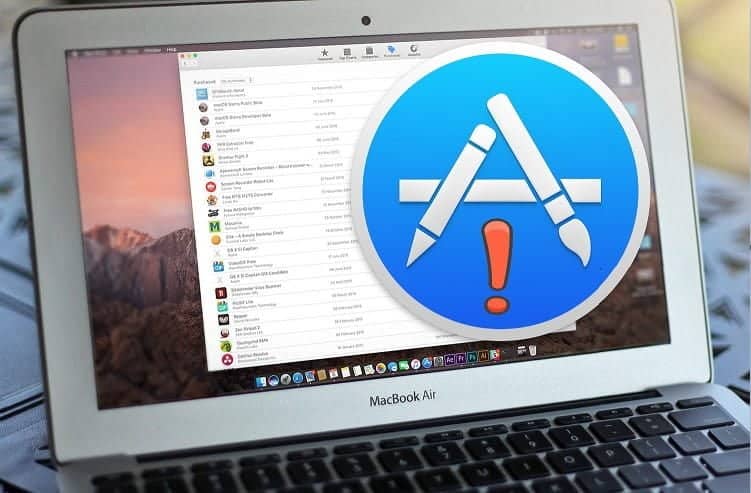
1. Отсутствуют приложения, купленные в App Store.
Приложения, которые вы покупаете в Mac App Store, сгруппированы в разделе «».Покупки. Приложения связаны с идентификатором Apple ID Ваш Mac, что означает, что если у вас есть несколько компьютеров Mac, вы можете устанавливать свои приложения на всех из них. Приложения всегда доступны для обновления, и вы можете переустановить их, когда захотите.
На странице покупок перечислены все приложения в хронологическом порядке. Вы можете открыть или установить его прямо с этой страницы, но иногда вы можете заметить, что он утерян. К этому может привести множество причин:
- Apple удалила приложение, потому что оно устарело или не соответствует рекомендациям по обзору приложений.
- Разработчик больше не заинтересован в продаже приложения.
- Магазин приложений может автоматически скрывать приложение, которое вы давно не устанавливали или у которого есть проблемы с совместимостью.
Когда приложение скрыто, вы больше не сможете увидеть его в разделе «».ПокупкиВы не будете получать уведомления об обновлениях. Но вы все равно можете просмотреть эти скрытые приложения немного глубже.
Откройте App Store и коснитесь Магазин -> Просмотр моей учетной записи. Вы должны войти в систему, чтобы просмотреть информацию о своей учетной записи. затем на странице Информация об учетной записи прокрутите вниз до раздела. скрытые предметы И нажмите Администрация.
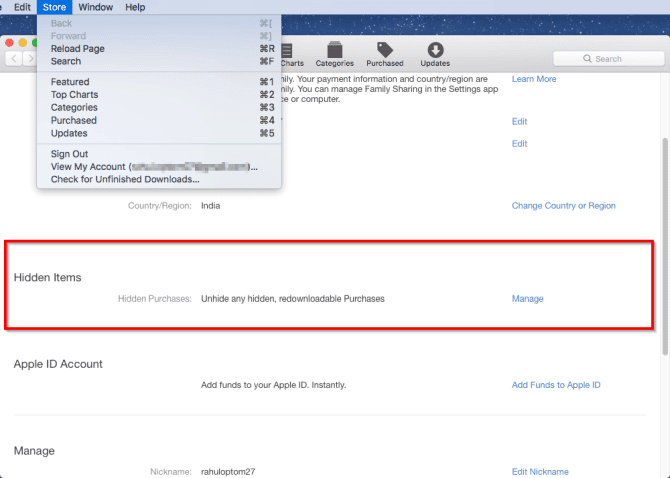
Теперь нажмите кнопку «ОТКРЫТЬДля каждого приложения, которое вы хотите просмотреть снова.
С этим исправлением вы сможете вернуть все потерянные приложения. Просто обратите внимание, что если приложение недоступно, нажатие не будет ОТКРЫТЬ Для этого приложения ничего не надо делать. Проверьте веб-сайт разработчика или страницы в социальных сетях, чтобы узнать, активен ли разработчик.

2. Приложения устанавливаются неправильно.
Mac App Store содержит всю информацию о вашем Apple ID. Он знает, какую учетную запись вы используете, и отслеживает право собственности на ваше приложение. Иногда вы можете столкнуться с проблемой, когда App Store ложно сообщает, что определенное приложение было установлено, и поэтому не позволяет вам его загрузить.
Вы также можете увидеть вводящее в заблуждение сообщение У вас есть обновления для других учетных записей , даже если вы используете только один Apple ID. Этот тип ошибки может возникать по разным причинам.
Причина 1: проблема с папкой кеша
В этом случае вам необходимо вручную очистить папку кеша, чтобы устранить проблему. Прежде чем продолжить эти шаги, убедитесь, что Резервное копирование Mac.
Выйдите из Mac App Store с помощью ярлыка Ctrl + Q. Откройте Терминал и введите следующую команду:
open $TMPDIR../C/com.apple.appstore/
Нажмите Enter и откроется папка ком. яблоко. магазин приложений в Finder. Удалите содержимое этой папки. Перезагрузите Mac App Store. Обратите внимание, что это папка системного кэша и временная папка.
Не удаляйте никакие файлы или папки здесь, кроме этого каталога.
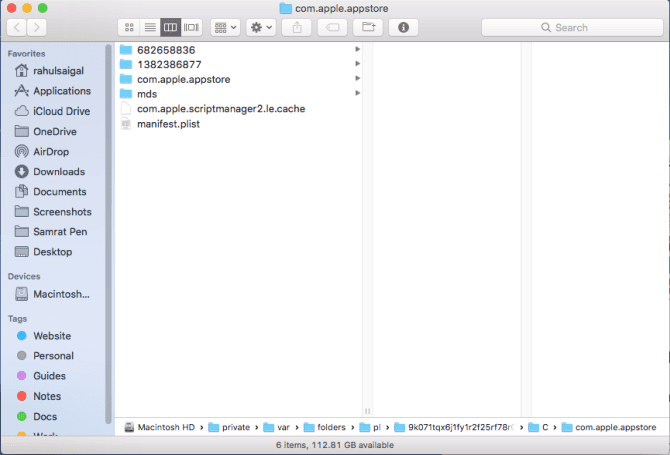
Если вы сталкиваетесь с постоянными ошибками проверки или проблемами, которые не соответствуют состоянию загрузки, используйте этот метод для устранения проблемы.
Причина 2: бета-приложения на других дисках
Такая проблема возникает, когда вы устанавливаете бета-версию macOS на другой раздел или на внешний диск. Приложения, которые вы устанавливаете на него, индексируются Spotlight. Индекс, созданный системой, заставит Mac App Store подумать, что дубликат приложения находится на другом диске. Он откажется загружать или обновлять приложение на основном разделе.
Исправить эту проблему просто; Вам нужно удалить дубликат из приложения и перестроить индекс Spotlight.
Откройте меню Apple и выберите Системные настройки. Выберите Enter Прожектор И переходим во вкладку Конфиденциальность.
Нажмите знак плюс внизу списка. Откроется новое окно Finder. Добавьте Macintosh HD (или как вы его назвали) в этот список и закройте окно »Системные настройки. Я также рекомендую выйти из своей учетной записи и войти снова. Индексирование диска прекратится.
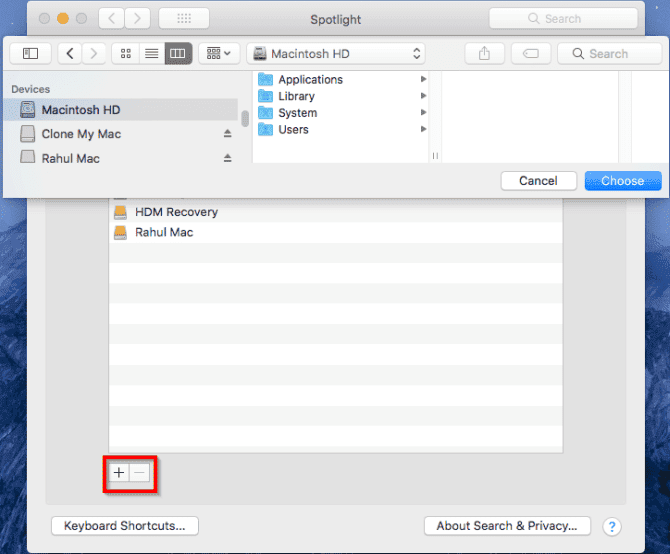
Теперь перейдите на вкладку Конфиденциальность и нажмите знак минус Чтобы удалить диск Macintosh HD. Закройте окно «Системные настройки». Система начнет повторное сканирование всего на диске, что займет некоторое время.
Причина 3: обновления приложений для других учетных записей пользователей
Если вы используете общий компьютер с другой учетной записью, вы можете столкнуться с аналогичной проблемой. Приложения, которые вы устанавливаете на другие учетные записи, не должны вызывать проблем. Но если вы удалите учетную запись пользователя, App Store не узнает, что вы это сделали, и вы столкнетесь с аналогичными проблемами.
Чтобы решить эту проблему, выполните действия, описанные в предыдущем разделе, чтобы перестроить индекс Spotlight.
3. Обновления приложений или поврежденные загрузки.
App Store предоставляет регулярные обновления как для системных, так и для сторонних приложений. В некоторых случаях загрузка не завершается и может застрять в середине процесса. Вы можете увидеть знакомое сообщение «Ожидание» или «Расчет процента установки» под индикатором выполнения загрузки.
Чтобы разобраться с этой проблемой, мы посмотрим, что происходит за кулисами.
Удалить папку кеша
Когда начинается загрузка, App Store создает несколько временных файлов в папке кеша. Он включает профиль Spotlight, неполный установочный файл и файл PLIST с подробной информацией о приложении, которое вы загружаете.
На первом этапе Вы должны очистить папку кеша App Store, как указано выше. Выйдите из Mac App Store, откройте Терминал и введите следующую команду:
open $TMPDIR../C/com.apple.appstore/
Нажмите Enter и откроется папка ком. яблоко. магазин приложений в Finder. Вы должны удалить все внутри. Далее вам нужно удалить папку ком. яблоко. магазин приложений пользователя. Для этого перейдите в
~/Library/Caches/com.apple.appstore
Удалить все файлы в папке fsCachedData.

Удалите содержимое папки Updates
По завершении загрузки приложения пакет перемещается из папки временного кэша в:
MacintoshHD/Library/Updates
Если приложение дает сбой во время установки или по какой-либо причине повреждено, очистите содержимое этой папки. В противном случае пропустите этот шаг.
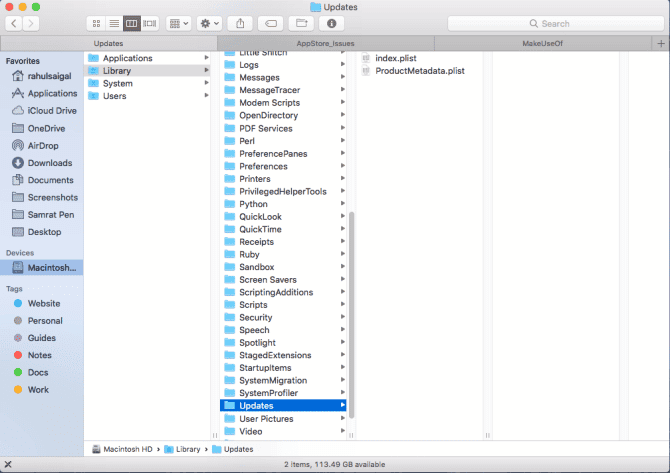
Завершить процессы в магазине приложений, вызванные
После удаления содержимого папки кеша вам нужно будет убить вредоносные процессы из Монитор активности. Это гарантирует, что при повторной загрузке обновления процессы не остановятся снова.
Открыть Мониторинг системы и установить его вид на все процессы. Введите Store, чтобы найти процессы, связанные с App Store, и завершить все эти процессы демона:
- хранитсязагружено: Обрабатывает загрузку приложений из App Store.
- storeinstalld: Охватывает установку и обновления приложений.
- магазин: Обрабатывает все ресурсы и языковые файлы в App Store.
- storeaccountd: Отвечает за аутентификацию и действует как мост с вашей учетной записью Apple ID.
Пока не открывайте App Store, потому что есть еще один шаг для решения этой проблемы.
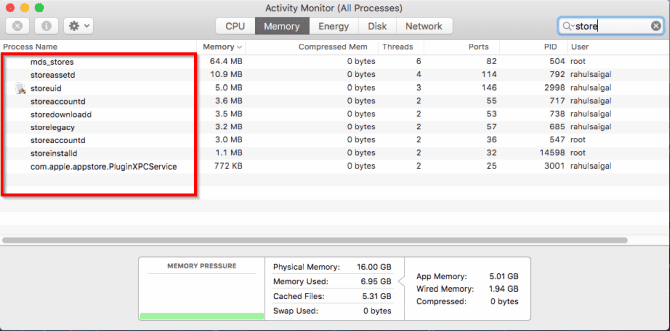
Удалить файл настроек
Зайдите в Finder и нажмите Cmd + Shift + G Чтобы открыть коробку, перейдите в папку. Перейдите в следующую папку:
~/Library/Preferences
Здесь удалите следующие файлы:
- com.apple.appstore.plist
- com.apple.storeagent.plist
Теперь перейдите к
~/Library/Cookies
И удалите этот файл:
com.apple.appstore.binarycookies
После того, как вы удалили все файлы настроек, выберите Меню Apple -> Завершение работы. Затем нажмите кнопку питания, чтобы снова запустить Mac, и проблема должна исчезнуть.
4. Страница App Store пуста.
Одна из самых распространенных проблем с Mac App Store — отображение сообщения. Ошибка, из-за которой не удается подключиться к App Store. У этой ошибки несколько причин, но вы можете ее решить.
Во-первых, вам нужно проверить подключение к Интернету. Открытым Меню Apple -> Системные настройки. Выберите пункт «Сеть» и убедитесь, что рядом с «Сетью» на левой боковой панели есть зеленый значок. Если рядом с сетью есть красный значок, это означает, что ваше интернет-соединение не работает.
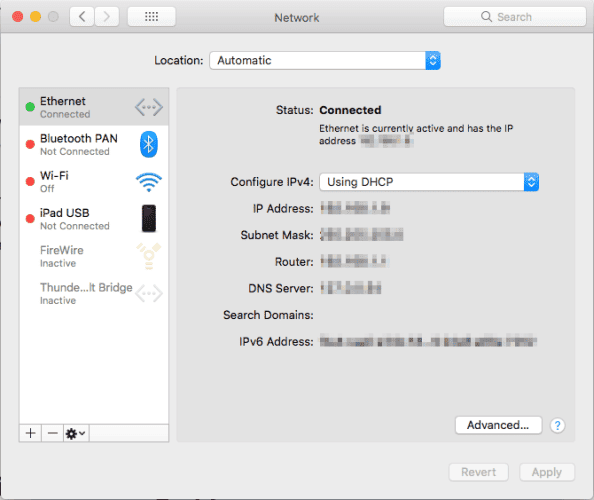
В какой-то момент проблема может быть не на вашей стороне. видеть Страница состояния системы Apple. Здесь вы можете увидеть информацию о статусе сервисов Apple, таких как iCloud, App Store и т. Д.
Если рядом с услугой отображается красный значок, она отключена.
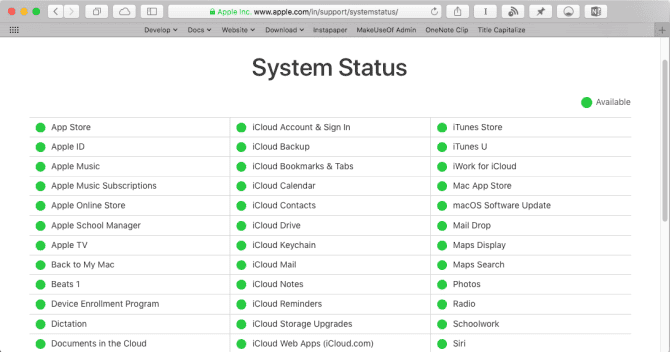
Если сообщение об ошибке все еще появляется, даже если вы обнаруживаете, что значки зеленые, выберите Магазин -> Выйти Затем выйдите из App Store. Перезапустите приложение и войдите снова.
5. Ошибки при покупке приложений.
Редко вы можете увидеть сообщение об ошибке: Не удалось завершить покупку: неизвестная ошибка. Эта проблема возникает, когда обновление macOS Или используйте несколько Apple ID.
Откройте App Store и iTunes и убедитесь, что вы используете один и тот же Apple ID в обоих приложениях. Если вы используете два разных идентификатора Apple ID, выйдите из приложений, выйдите из них и снова войдите с помощью Один Apple ID.
Если вы по-прежнему получаете то же сообщение об ошибке, возможно, у вас проблема с Условиями использования iTunes. При установке важного обновления macOS Apple хочет, чтобы вы снова приняли условия. В этом случае выйдите из приложений, примите новые условия и перезапустите приложение. Вам может потребоваться перезагрузка, чтобы отобразить диалоговое окно подтверждения.
Не забывайте получать отличные скидки в App Store
В эти годы Apple имеет тенденцию игнорировать Mac App Store. Он медленный и страдает множеством ошибок и проблем со стабильностью. Устранение неполадок сложно, потому что, когда в App Store возникают проблемы, он не падает — он просто отказывается работать.
с запуском macOS Catalina Магазин получил масштабное обновление. Мы не знаем, избавит ли это от этих распространенных ошибок или нет.
После исправления проблем в App Store не забывайте, что вы можете сэкономить на приложениях из Store. Взгляните на эти способы найти Скидки в Mac App Store и iPhone App Store.
Источник: www.dz-techs.com